Jusqu’à présent, nous avons affiché le même type de vues dans un RecyclerView. Dans ce tutoriel, nous implémenterons des mises en page hétérogènes à l’intérieur d’un RecyclerView.
RecyclerView
Les mises en page hétérogènes avec RecyclerView sont couramment utilisées pour afficher des en-têtes de section et des détails (qui nécessitent des mises en page différentes, donc différents types de vues). De plus, elles sont utilisées dans une application de fil d’actualités (comme Facebook, Instagram) qui affiche des vues essentiellement différentes pour différents types de contenus tels que texte, image, gif, vidéo, etc. Chacun de ces éléments nécessite un type de mise en page différent à l’intérieur du RecyclerView. C’est également utilisé dans un NavigationDrawer pour séparer l’en-tête du reste de la section. Sans perdre de temps, mettons cela en œuvre dans notre application.
Structure du projet Android RecyclerView avec plusieurs types de vues
Nous allons implémenter trois types de vue (texte, image, audio) qui seront gonflés par trois mises en page différentes. Chacun a sa propre implémentation spécifiée dans la classe d’adaptateur. 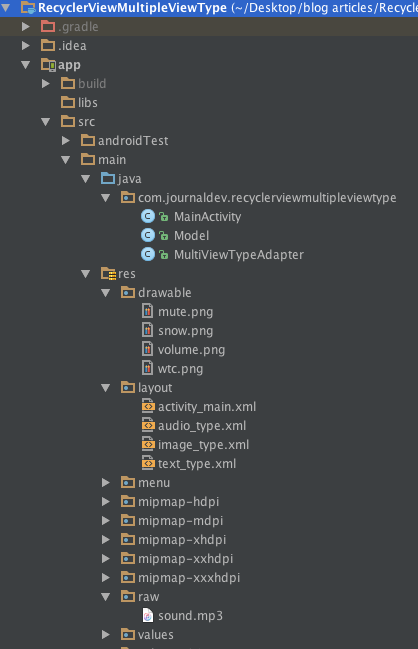
Code
Notre fichier activity_main.xml contient le CoordinatorLayout comme racine et le RecyclerView agit comme vue enfant.
<?xml version="1.0" encoding="utf-8"?>
<android.support.design.widget.CoordinatorLayout xmlns:android="https://schemas.android.com/apk/res/android"
xmlns:app="https://schemas.android.com/apk/res-auto"
xmlns:tools="https://schemas.android.com/tools"
android:layout_width="match_parent"
android:layout_height="match_parent"
android:fitsSystemWindows="true"
tools:context="com.journaldev.recyclerviewmultipleviewtype.MainActivity">
<android.support.design.widget.AppBarLayout
android:layout_width="match_parent"
android:layout_height="wrap_content"
android:theme="@style/AppTheme.AppBarOverlay">
<android.support.v7.widget.Toolbar
android:id="@+id/toolbar"
android:layout_width="match_parent"
android:layout_height="?attr/actionBarSize"
android:background="?attr/colorPrimary"
app:popupTheme="@style/AppTheme.PopupOverlay" />
</android.support.design.widget.AppBarLayout>
<android.support.v7.widget.RecyclerView
android:id="@+id/recyclerView"
android:layout_width="match_parent"
app:layout_behavior="@string/appbar_scrolling_view_behavior"
android:layout_height="match_parent" />
</android.support.design.widget.CoordinatorLayout>
Remarquez la ligne app:layout_behavior="@string/appbar_scrolling_view_behavior" à l’intérieur de RecyclerView. Enlever cela ferait défiler le RecyclerView sur l’ensemble de l’écran, le chevauchant ainsi avec AppBarLayout. La classe Model.java qui alimente les données dans l’adaptateur est donnée ci-dessous
public class Model {
public static final int TEXT_TYPE=0;
public static final int IMAGE_TYPE=1;
public static final int AUDIO_TYPE=2;
public int type;
public int data;
public String text;
public Model(int type, String text, int data)
{
this.type=type;
this.data=data;
this.text=text;
}
}
Elle se compose de trois types de données.
- Le
int typecontient la constante de type de vue. - Le
String textcontient la chaîne qui sera affichée dans le TextView. - La variable
int dataest utilisée pour stocker les données respectives que nous allons peupler. Idéalement, elle contiendra une ressource de type drawable ou raw.
La classe MainActivity.java est donnée ci-dessous
package com.journaldev.recyclerviewmultipleviewtype;
import android.os.Bundle;
import android.support.v7.app.AppCompatActivity;
import android.support.v7.widget.DefaultItemAnimator;
import android.support.v7.widget.LinearLayoutManager;
import android.support.v7.widget.OrientationHelper;
import android.support.v7.widget.RecyclerView;
import android.support.v7.widget.Toolbar;
import java.util.ArrayList;
public class MainActivity extends AppCompatActivity {
@Override
protected void onCreate(Bundle savedInstanceState) {
super.onCreate(savedInstanceState);
setContentView(R.layout.activity_main);
Toolbar toolbar = (Toolbar) findViewById(R.id.toolbar);
setSupportActionBar(toolbar);
ArrayList<Model> list= new ArrayList();
list.add(new Model(Model.TEXT_TYPE,"Hello. This is the Text-only View Type. Nice to meet you",0));
list.add(new Model(Model.IMAGE_TYPE,"Hi. I display a cool image too besides the omnipresent TextView.",R.drawable.wtc));
list.add(new Model(Model.AUDIO_TYPE,"Hey. Pressing the FAB button will playback an audio file on loop.",R.raw.sound));
list.add(new Model(Model.IMAGE_TYPE,"Hi again. Another cool image here. Which one is better?",R.drawable.snow));
MultiViewTypeAdapter adapter = new MultiViewTypeAdapter(list,this);
LinearLayoutManager linearLayoutManager = new LinearLayoutManager(this, OrientationHelper.VERTICAL, false);
RecyclerView mRecyclerView = (RecyclerView) findViewById(R.id.recyclerView);
mRecyclerView.setLayoutManager(linearLayoutManager);
mRecyclerView.setItemAnimator(new DefaultItemAnimator());
mRecyclerView.setAdapter(adapter);
}
}
Le R.raw.sound est un fichier sound.mp3 qui sera joué dans le type de vue Audio. La classe d’adaptateur pour le RecyclerView contient trois méthodes principales qui doivent être remplacées.
getItemViewType()onCreateViewHolder()onBindViewHolder()
Nous utiliserons des instructions switch dans la méthode getItemViewType() pour renvoyer le viewType respectif. Cette variable viewType est interne à la classe Adapter. Elle est utilisée dans onCreateViewHolder() et onBindViewHolder() pour gonfler et remplir les mises en page associées. Avant de plonger dans la mise en œuvre de la classe Adapter, examinons les types de mises en page définis pour chaque type de vue. text_type.xml
<android.support.v7.widget.CardView xmlns:card_view="https://schemas.android.com/apk/res-auto"
xmlns:android="https://schemas.android.com/apk/res/android"
android:id="@+id/card_view"
android:layout_width="match_parent"
android:layout_height="wrap_content"
android:layout_marginTop="@dimen/activity_horizontal_margin"
card_view:cardElevation="10dp">
<TextView
android:id="@+id/type"
android:layout_width="match_parent"
android:layout_height="wrap_content"
android:padding="10dp"
/>
</android.support.v7.widget.CardView>
image_type.xml
<android.support.v7.widget.CardView xmlns:card_view="https://schemas.android.com/apk/res-auto"
xmlns:android="https://schemas.android.com/apk/res/android"
android:id="@+id/card_view"
android:layout_width="match_parent"
android:layout_height="wrap_content"
android:layout_margin="@dimen/activity_horizontal_margin"
card_view:cardElevation="10dp">
<LinearLayout
android:layout_width="match_parent"
android:orientation="vertical"
android:layout_height="wrap_content">
<TextView
android:id="@+id/type"
android:layout_width="match_parent"
android:layout_height="wrap_content"
android:padding="10dp"
/>
<ImageView
android:id="@+id/background"
android:layout_width="match_parent"
android:layout_height="150dp"
android:scaleType="centerCrop"
android:src="@drawable/snow"
/>
</LinearLayout>
</android.support.v7.widget.CardView>
audio_type.xml
<android.support.v7.widget.CardView xmlns:card_view="https://schemas.android.com/apk/res-auto"
xmlns:android="https://schemas.android.com/apk/res/android"
android:id="@+id/card_view"
android:layout_width="match_parent"
android:layout_height="wrap_content"
android:layout_margin="@dimen/activity_horizontal_margin"
card_view:cardElevation="10dp">
<RelativeLayout
android:layout_width="match_parent"
android:layout_height="wrap_content">
<TextView
android:id="@+id/type"
android:layout_width="match_parent"
android:layout_height="wrap_content"
android:padding="10dp"
/>
<android.support.design.widget.FloatingActionButton
android:layout_width="wrap_content"
android:layout_height="wrap_content"
android:layout_centerHorizontal="true"
android:tint="#FFFFFF"
android:id="@+id/fab"
android:layout_below="@+id/type"
android:layout_margin="@dimen/activity_horizontal_margin"
android:src="@drawable/volume"/>
</RelativeLayout>
</android.support.v7.widget.CardView>
Remarque : Ajoutez la dépendance suivante pour CardView dans le fichier build.gradle
compile 'com.android.support:cardview-v7:24.2.0'
Assurez-vous que le numéro de version de la dépendance appcompat correspond à celui de cardview. (C’est actuellement 24.2.0 pour moi, peut être différent pour vous.) Nous allons créer trois classes ViewHolder distinctes pour chacune des mises en page ci-dessus, comme indiqué dans la classe MultiViewTypeAdapter.java ci-dessous.
package com.journaldev.recyclerviewmultipleviewtype;
import android.content.Context;
import android.media.MediaPlayer;
import android.support.design.widget.FloatingActionButton;
import android.support.v7.widget.CardView;
import android.support.v7.widget.RecyclerView;
import android.view.LayoutInflater;
import android.view.View;
import android.view.ViewGroup;
import android.widget.ImageView;
import android.widget.TextView;
import java.util.ArrayList;
/**
* Created by anupamchugh on 09/02/16.
*/
public class MultiViewTypeAdapter extends RecyclerView.Adapter {
private ArrayList<Model>dataSet;
Context mContext;
int total_types;
MediaPlayer mPlayer;
private boolean fabStateVolume = false;
public static class TextTypeViewHolder extends RecyclerView.ViewHolder {
TextView txtType;
CardView cardView;
public TextTypeViewHolder(View itemView) {
super(itemView);
this.txtType = (TextView) itemView.findViewById(R.id.type);
this.cardView = (CardView) itemView.findViewById(R.id.card_view);
}
}
public static class ImageTypeViewHolder extends RecyclerView.ViewHolder {
TextView txtType;
ImageView image;
public ImageTypeViewHolder(View itemView) {
super(itemView);
this.txtType = (TextView) itemView.findViewById(R.id.type);
this.image = (ImageView) itemView.findViewById(R.id.background);
}
}
public static class AudioTypeViewHolder extends RecyclerView.ViewHolder {
TextView txtType;
FloatingActionButton fab;
public AudioTypeViewHolder(View itemView) {
super(itemView);
this.txtType = (TextView) itemView.findViewById(R.id.type);
this.fab = (FloatingActionButton) itemView.findViewById(R.id.fab);
}
}
public MultiViewTypeAdapter(ArrayList<Model>data, Context context) {
this.dataSet = data;
this.mContext = context;
total_types = dataSet.size();
}
@Override
public RecyclerView.ViewHolder onCreateViewHolder(ViewGroup parent, int viewType) {
View view;
switch (viewType) {
case Model.TEXT_TYPE:
view = LayoutInflater.from(parent.getContext()).inflate(R.layout.text_type, parent, false);
return new TextTypeViewHolder(view);
case Model.IMAGE_TYPE:
view = LayoutInflater.from(parent.getContext()).inflate(R.layout.image_type, parent, false);
return new ImageTypeViewHolder(view);
case Model.AUDIO_TYPE:
view = LayoutInflater.from(parent.getContext()).inflate(R.layout.audio_type, parent, false);
return new AudioTypeViewHolder(view);
}
return null;
}
@Override
public int getItemViewType(int position) {
switch (dataSet.get(position).type) {
case 0:
return Model.TEXT_TYPE;
case 1:
return Model.IMAGE_TYPE;
case 2:
return Model.AUDIO_TYPE;
default:
return -1;
}
}
@Override
public void onBindViewHolder(final RecyclerView.ViewHolder holder, final int listPosition) {
Model object = dataSet.get(listPosition);
if (object != null) {
switch (object.type) {
case Model.TEXT_TYPE:
((TextTypeViewHolder) holder).txtType.setText(object.text);
break;
case Model.IMAGE_TYPE:
((ImageTypeViewHolder) holder).txtType.setText(object.text);
((ImageTypeViewHolder) holder).image.setImageResource(object.data);
break;
case Model.AUDIO_TYPE:
((AudioTypeViewHolder) holder).txtType.setText(object.text);
((AudioTypeViewHolder) holder).fab.setOnClickListener(new View.OnClickListener() {
@Override
public void onClick(View view) {
if (fabStateVolume) {
if (mPlayer.isPlaying()) {
mPlayer.stop();
}
((AudioTypeViewHolder) holder).fab.setImageResource(R.drawable.volume);
fabStateVolume = false;
} else {
mPlayer = MediaPlayer.create(mContext, R.raw.sound);
mPlayer.setLooping(true);
mPlayer.start();
((AudioTypeViewHolder) holder).fab.setImageResource(R.drawable.mute);
fabStateVolume = true;
}
}
});
break;
}
}
}
@Override
public int getItemCount() {
return dataSet.size();
}
}
Dans le code ci-dessus, nous conservons une variable booléenne globale pour stocker l’état du bouton de volume qui est basculé à chaque clic (en plus de changer la ressource d’image pour le FloatingActionButton). Le résultat de l’application ci-dessus est donné ci-dessous.  Cela met fin à ce tutoriel. Vous pouvez télécharger le projet Android final RecyclerViewMultipleViewType à partir du lien ci-dessous.
Cela met fin à ce tutoriel. Vous pouvez télécharger le projet Android final RecyclerViewMultipleViewType à partir du lien ci-dessous.
Télécharger le projet Android RecyclerView Multiple ViewType
Source:
https://www.digitalocean.com/community/tutorials/android-recyclerview-example













